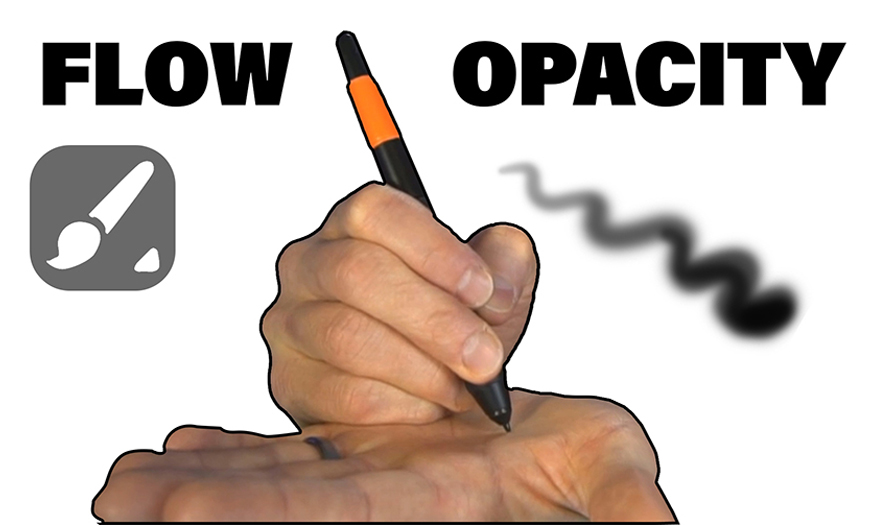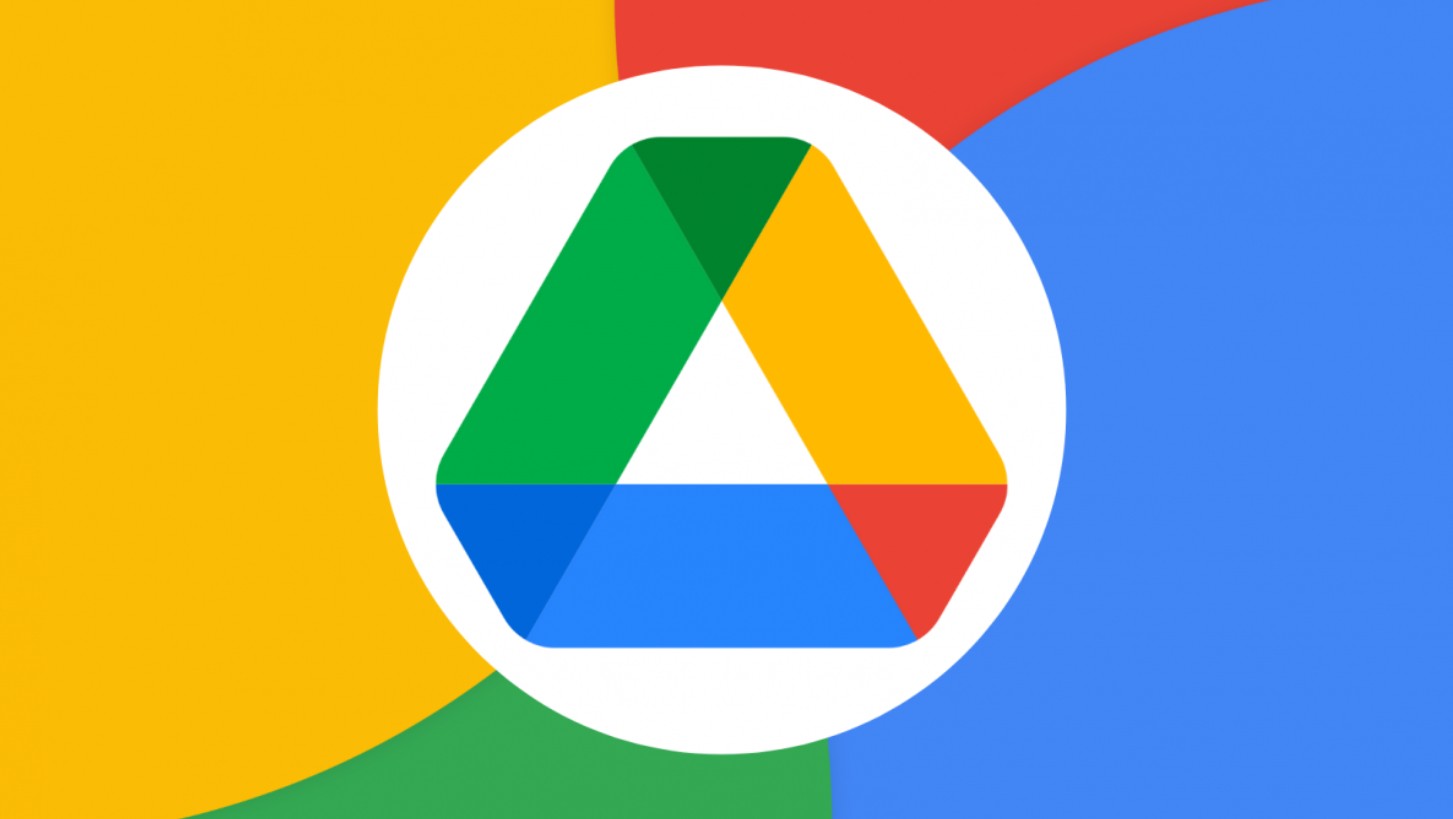Sản Phẩm Bán Chạy
Adobe Bridge – Công Cụ Quản Lý File Cho Designer
Adobe Bridge là một ứng dụng giúp người dùng quản lý tài liệu, bao gồm cả các tệp phương tiện và tài nguyên sáng tạo. Phần mềm cho phép người dùng dễ dàng tổ chức, tìm kiếm và chia sẻ hình ảnh, video và tài liệu thiết kế để tối ưu hóa quy trình làm việc và tăng cường khả năng quản lý tài sản số.
Nội dung

Trong hành trình sáng tạo của mỗi nhà thiết kế, nhiếp ảnh gia hay các chuyên gia nội dung, việc quản lý tài nguyên một cách hiệu quả luôn đóng vai trò vô cùng quan trọng. Hôm nay, SaDesign xin giới thiệu đến các bạn một công cụ mạnh mẽ thuộc hệ sinh thái Adobe – Adobe Bridge. Bài viết dưới đây sẽ giúp bạn hiểu rõ Adobe Bridge là gì, những tính năng nổi bật và cách thức giúp nâng cao năng suất làm việc của bạn.
1. Adobe Bridge là gì?
Adobe Bridge là một phần mềm quản lý tài nguyên đa phương tiện được phát triển bởi Adobe. Nó cho phép bạn xem trước, sắp xếp, quản lý và chia sẻ các file hình ảnh, video và tài liệu một cách dễ dàng và trực quan. Đặc biệt, Adobe Bridge đóng vai trò là “trung tâm” kết nối giữa các ứng dụng khác của Adobe như Photoshop, Illustrator hay InDesign, giúp bạn tiết kiệm thời gian và công sức trong quá trình làm việc.
Adobe Bridge không chỉ đơn thuần là một công cụ quản lý file mà còn là cầu nối giữa các phần mềm thiết kế của Adobe. Khi bạn mở một file trong Adobe Bridge, việc chuyển đổi sang các ứng dụng khác để chỉnh sửa trở nên mượt mà và nhanh chóng, giúp quá trình sáng tạo trở nên liền mạch hơn bao giờ hết.
.jpg)
Mua Tài khoản Adobe Bridge Giá Rẻ
2. Lợi ích khi sử dụng phần mềm Adobe Bridge
Adobe Bridge cung cấp nhiều lợi ích quan trọng cho các chuyên gia sáng tạo và những người làm việc với lượng lớn tài sản kỹ thuật số. Dưới đây là một số lợi ích chính khi sử dụng Adobe Bridge:
Phần mềm Adobe Bridge cho phép người dùng tổ chức các tệp đa phương tiện một cách hiệu quả. Bằng cách sắp xếp thư mục và đánh dấu ưa thích, người dùng có thể dễ dàng tìm kiếm và truy cập nhanh chóng các tài nguyên truyền thông. Việc quản lý bộ sưu tập cũng trở nên thuận tiện hơn với Adobe Bridge.
Phần mềm Adobe Bridge cung cấp khả năng xem trước linh hoạt, cho phép người dùng xem nhanh nội dung của các tệp trước khi mở chúng. Tiện ích xem trước giúp tiết kiệm thời gian và tăng hiệu suất làm việc. Bạn có thể xem trước hình ảnh, video, âm thanh và các loại tệp truyền thông khác trực tiếp trong Adobe Bridge.
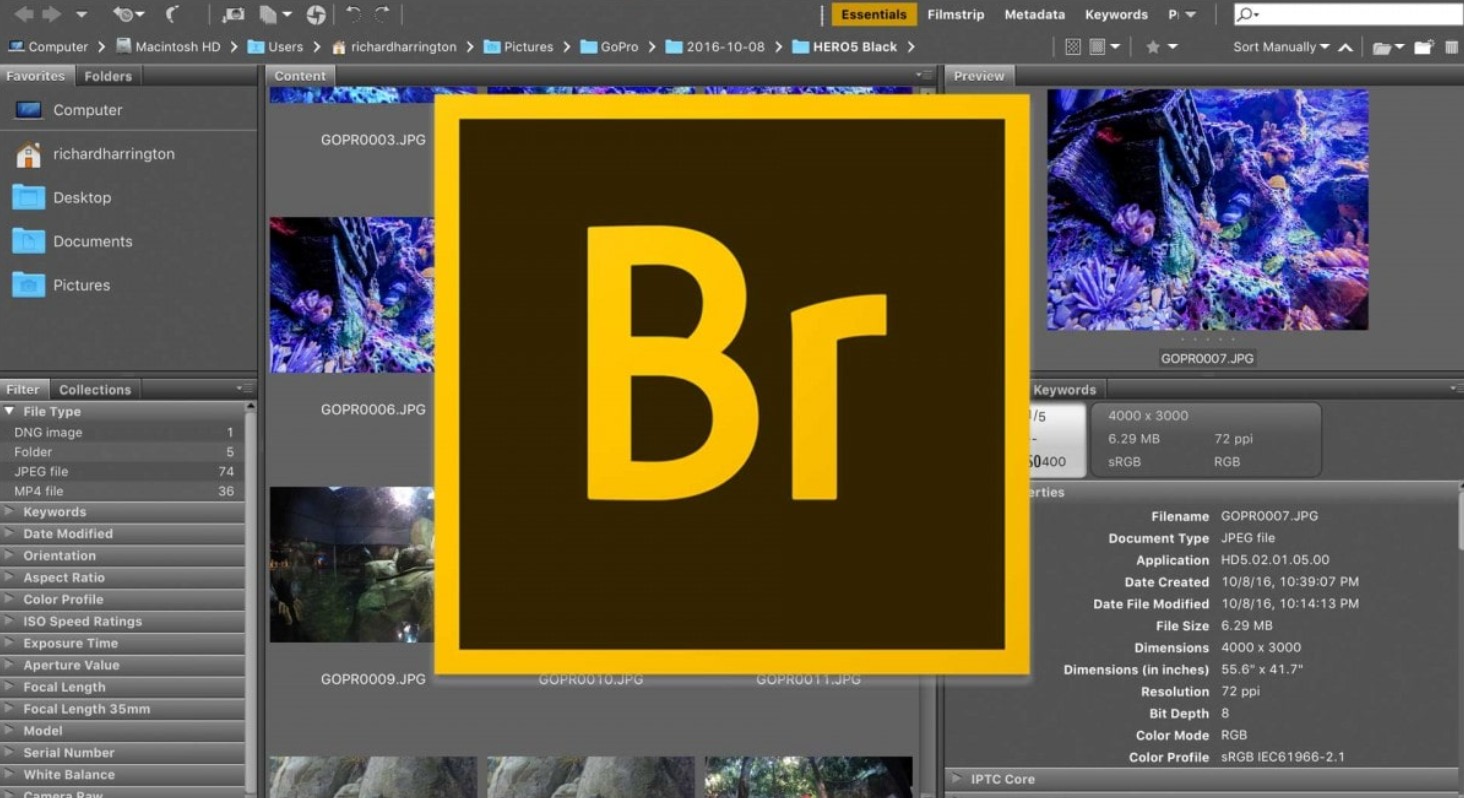
Adobe Bridge tích hợp chặt chẽ với các ứng dụng khác trong bộ Adobe Creative Cloud như Photoshop, Illustrator và InDesign. Tiện ích tích hợp với Adobe Creative Cloud giúp người dùng dễ dàng chuyển đổi giữa các ứng dụng và tích hợp quy trình làm việc.
Ví dụ, bạn có thể mở một tệp từ Adobe Bridge trực tiếp trong Photoshop để chỉnh sửa.
Phần mềm này cho phép người dùng quản lý metadata của các tệp. Metadata là các thông tin chi tiết về các tài nguyên truyền thông như ngày chụp, độ phân giải, tác giả và các thuộc tính khác. Với Adobe Bridge, bạn có thể xem và chỉnh sửa metadata, giúp bạn theo dõi và tổ chức tệp tin một cách chính xác.
Phần mềm Adobe Bridge hỗ trợ người dùng trong việc làm việc đa nhiệm. Bạn có thể mở nhiều cửa sổ và nhiều dự án cùng một lúc, cho phép bạn so sánh và xử lý nhanh chóng nhiều tệp và dự án khác nhau. Điều này rất hữu ích khi bạn cần làm việc với nhiều tệp tin và sắp xếp chúng theo yêu cầu của bạn.
.png)
Phần mềm Adobe Bridge cung cấp nhiều công cụ lọc và tìm kiếm thông minh giúp người dùng nhanh chóng định vị và truy xuất tệp tin. Bạn có thể áp dụng bộ lọc để lọc tệp theo từ khóa, ngày tạo, loại file và nhiều tiêu chí khác. Tìm kiếm thông minh giúp bạn tìm kiếm tệp nhanh chóng dựa trên các thông tin liên quan.
Adobe Bridge hỗ trợ nhiều ngôn ngữ, làm cho trải nghiệm sử dụng thuận lợi và đáp ứng nhu cầu người dùng trên toàn thế giới. Bạn có thể chọn ngôn ngữ mong muốn trong Adobe Bridge để sử dụng giao diện và các tính năng theo ngôn ngữ của bạn.
Nhờ những lợi ích này, Adobe Bridge được coi là công cụ không thể thiếu đối với nhiều chuyên gia sáng tạo, giúp họ quản lý và tổ chức tài sản kỹ thuật số một cách hiệu quả và dễ dàng.
3. Một số tính năng nổi bật trên Adobe Bridge
Adobe Bridge cung cấp một loạt các tính năng mạnh mẽ được thiết kế để giúp người dùng quản lý và truy cập tài sản kỹ thuật số một cách hiệu quả. Dưới đây là một số tính năng nổi bật trên Adobe Bridge mà bạn có thể chưa biết:
.png)
Hệ thống quản lý tệp tin (File Management System): Phần mềm Adobe Bridge cung cấp một hệ thống quản lý tệp tin mạnh mẽ, giúp người dùng tổ chức, phân loại và tìm kiếm tệp tin một cách hiệu quả. Hệ thống quản lý tệp tin bao gồm các tính năng như định vị vị trí tệp, tạo thư mục, quản lý quyền truy cập và xem trước nhanh chóng. Với một hệ thống quản lý tệp tin chuyên nghiệp như Adobe Bridge, bạn có thể tối ưu hóa quy trình làm việc và nâng cao hiệu suất sáng tạo.
Chế độ xem trước hình ảnh (Image Review Mode): Tính năng này cho phép bạn xem chi tiết hình ảnh một cách nhanh chóng và thuận tiện. Bằng cách chọn chế độ này, bạn có thể tối ưu hóa quy trình đánh giá và lựa chọn hình ảnh, đặc biệt khi làm việc với nhiều tệp tin đồng thời. Các công cụ điều khiển linh hoạt cùng khả năng thu phóng và xoay hình ảnh giúp bạn kiểm tra và đánh giá mọi chi tiết một cách dễ dàng. Chế độ xem trước hình ảnh là một tính năng quan trọng giúp nâng cao hiệu suất làm việc và chất lượng quản lý hình ảnh.
.png)
Trình duyệt tệp tin (File Browser): Trình duyệt tệp tin là một tính năng quan trọng trong Adobe Bridge, mang lại trải nghiệm duyệt và quản lý tệp tin mạnh mẽ. Với trình duyệt tệp tin, bạn có thể xem và tổ chức các tệp tin và thư mục một cách dễ dàng. Tính năng này cung cấp cái nhìn toàn diện về cấu trúc thư mục và tệp tin, giúp bạn nhanh chóng định vị và mở các tệp tin cần thiết. Ngoài ra, trình duyệt tệp tin còn hỗ trợ nhiều tùy chọn sắp xếp, lọc và tìm kiếm, giúp bạn hiệu quả hóa quy trình làm việc và tiết kiệm thời gian.
Xem trước hình ảnh (Image Previews): Khi duyệt qua các tệp tin hình ảnh, Adobe Bridge tự động tạo ra các bản xem trước chất lượng cao. Điều này giúp bạn nhanh chóng đánh giá nội dung của hình ảnh mà không cần phải mở tệp tin chi tiết. Tính năng này giúp nâng cao trải nghiệm xem trước và tiết kiệm thời gian khi tìm kiếm, lựa chọn hình ảnh.
.png)
Xử lý hàng loạt (Batch Processing): Adobe Bridge cung cấp tính năng xử lý hàng loạt mạnh mẽ, cho phép bạn thực hiện các thao tác trên nhiều tệp tin cùng một lúc. Bạn có thể áp dụng các bộ lọc, điều chỉnh màu sắc, thay đổi kích thước, đổi tên và xuất các tệp tin theo các cài đặt tùy chỉnh. Tính năng xử lý hàng loạt giúp tăng tốc quy trình làm việc và tiết kiệm công sức khi bạn cần áp dụng các thay đổi chung cho một nhóm hình ảnh.
Đồng bộ hóa và tích hợp với Adobe Creative Cloud: Adobe Bridge tích hợp tốt với các ứng dụng khác trong bộ công cụ Adobe Creative Cloud như Adobe Photoshop, Adobe Lightroom và Adobe Illustrator. Tính năng tích hợp này cho phép bạn dễ dàng truy cập và mở các tệp tin từ các ứng dụng khác, thực hiện chỉnh sửa và lưu trữ hình ảnh một cách liền mạch. Đồng bộ hóa tệp tin và cài đặt giữa các ứng dụng giúp bạn làm việc hiệu quả, duy trì sự nhất quán trong quy trình làm việc của mình.
.png)
4. Hướng dẫn cách cài Adobe Bridge
Adobe Bridge là một ứng dụng quản lý và xem trước tệp được phát triển bởi Adobe, giúp bạn tổ chức, tìm kiếm và xem trước tệp đa phương tiện trên máy tính của mình. Dưới đây là hướng dẫn chi tiết về cách cài đặt Adobe Bridge:
Bước 1: Mở trình duyệt web và truy cập vào trang chính thức của Adobe tại https://www.adobe.com.
Bước 2: Tại trang chính của Adobe, nhập “Adobe Bridge” vào thanh tìm kiếm và nhấn Enter.
.png)
Bước 3: Chọn phiên bản Adobe Bridge phù hợp với hệ điều hành Windows bạn đang sử dụng.
Bước 4: Nhấn vào nút “Download” để bắt đầu quá trình tải về. Khi quá trình tải hoàn thành, mở file cài đặt đã tải và bắt đầu quá trình cài đặt.
.png)
Bước 5: Theo dõi hướng dẫn trên màn hình để hoàn thành quá trình cài đặt. Chờ đợi cho đến khi cài đặt hoàn thành và nhấn “Finish” để đóng cửa sổ cài đặt.
5. Hướng dẫn cài đặt Adobe Bridge trên macOS
Bước 1: Mở trình duyệt web và truy cập vào trang chính thức của Adobe.
Bước 2: Nhập “Adobe Bridge” vào thanh tìm kiếm và chọn phiên bản phù hợp cho macOS.
Bước 3: Nhấp vào nút “Download” để bắt đầu tải về. Khi tải về hoàn thành, mở file cài đặt và kéo biểu tượng Adobe Bridge vào thư mục Ứng dụng để hoàn tất quá trình cài đặt.
Bước 4: Sau khi cài đặt thành công, bạn có thể mở Adobe Bridge từ Launchpad hoặc tìm kiếm trong Spotlight.
Adobe Bridge là một công cụ quản lý tài nguyên mạnh mẽ, không chỉ giúp bạn tổ chức và tìm kiếm file một cách hiệu quả mà còn tăng cường tính chuyên nghiệp trong quản lý dự án. Với những tính năng tích hợp liền mạch, giao diện trực quan và khả năng quản lý metadata ưu việt, Adobe Bridge chính là trợ thủ đắc lực cho bất kỳ ai làm việc trong lĩnh vực sáng tạo nội dung
Mua Tài khoản Adobe Bridge Giá Rẻ
Công Ty TNHH Phần Mềm SADESIGN
Mã số thuế: 0110083217